Excel 每次打印后自动增加单元格值
假设我们有一个需要多次打印的Excel表格,你想知道这个表格被打印了多少次。在Excel中,我们没有办法解决这个问题,但可以用VBA程序来解决这个问题。阅读本教程,了解如何在每次打印后自动递增Excel中的单元格值。
每次打印后自动增加单元格值
在这里,我们将首先插入一个VBA模块,然后运行它来完成其任务。让我们看看一个简单的过程,了解我们如何在每次打印后递增单元格的值。
第1步
让我们考虑一个Excel工作表,其中包含你想打印的数据,还包含一列数字,如下图所示。

现在右击工作表名称,选择查看代码,打开VBA应用程序,然后点击插入,选择模块,将程序输入文本框,如下图所示。
示例
Sub IncrementPrint()
'updateby Nirmal
Dim xCount As Variant
Dim xScreen As Boolean
Dim I As Long
On Error Resume Next
LInput:
xCount = Application.InputBox("Please enter the number of copies you want to print:", "no of prints required")
If TypeName(xCount) = "Boolean" Then Exit Sub
If (xCount = "") Or (Not IsNumeric(xCount)) Or (xCount < 1) Then
MsgBox "error occured, please check value", vbInformation, "no of prints required"
GoTo LInput
Else
xScreen = Application.ScreenUpdating
Application.ScreenUpdating = False
For I = 1 To xCount
ActiveSheet.Range("A1").Value = "Print-1" & I
ActiveSheet.PrintOut
Next
ActiveSheet.Range("A1").ClearContents
Application.ScreenUpdating = xScreen
End If
End Sub
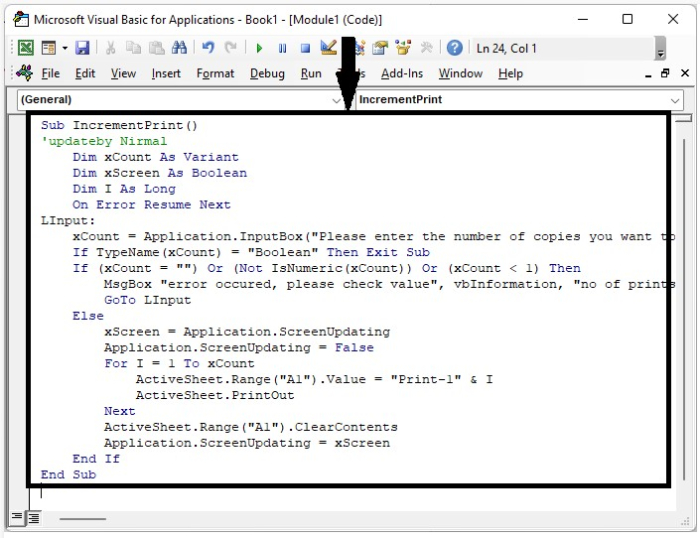
第2步
现在将工作表保存为支持宏的模板,并点击F5来运行代码。一个弹出式窗口将被生成,如下图所示。
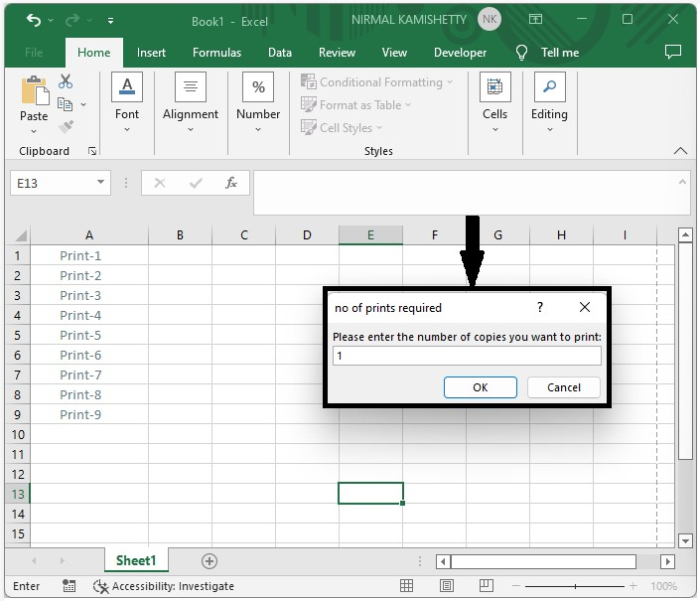
第3步
每次打印后,单元格中的数据被删除,指针被移到下面的单元格,如下图所示。
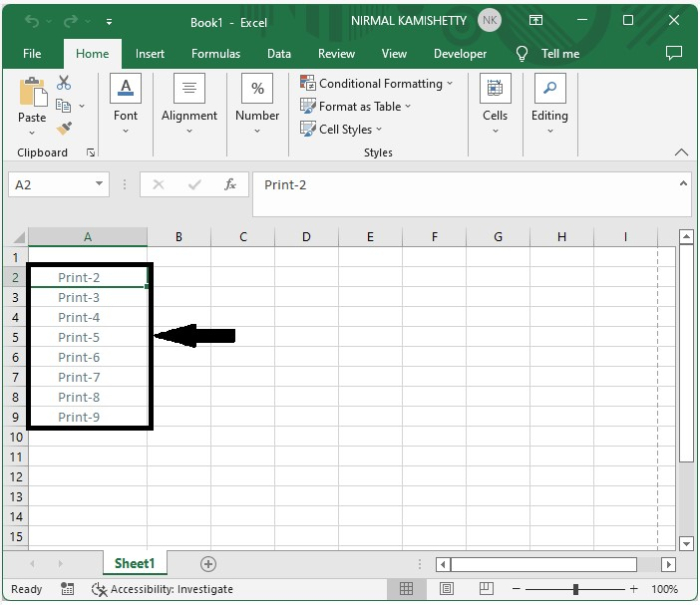
结论
在本教程中,我们用一个简单的例子来演示如何在Excel中每次打印后递增单元格值。
 极客教程
极客教程